WordPressの画像に透かしを入れたい。
自動で画像に透かしを入れてくれて、かつ簡単に元に戻せるようなWordPressプラグイン無いかな?
そんな望みをかなえてくれるプラグイン「Image Watermark」を使ってみよう。
めんどくさい著作権問題

画像を無断で使われるのは、「まあ仕方ないかあ」と思うんだ。

でも、無断で使った相手のほうから、「あっちが無断使用をしている」といわれる可能性もない訳じゃないよね。

え、勝手に画像を使っておいて、こっちが悪者にされるのは嫌だな…。

世の中にはいろんな人がいるからね。
利害が絡んでくると面倒かもよ?
お互いに不快な思いをしないようには初めから対策しておいた方がいいかも。
画像に薄い透かしを入れておくとか。
画像に透かしを入れてくれるプラグイン
画像に透かしを入れてくれるプラグインとしては、「Easy Watermark」とか「Image Watermark」が良く使われている。
「Easy Watermark」は「テキスト」「画像」の2種類から透かしを作ることができる。
ただし、最終更新は2年前。
「Image Watermark」は透かし用の画像を用意して使う。
「Image Watermark」は最終更新が3か月前。
さすがに更新が2年前というのは何なので、今回は「Image Watermark」を利用してみようと思う。
「Image Watermark」をインストール
1.ダッシュボードの〔プラグイン〕を押す。
2.〔プラグインの追加〕を押す。
3.「プラグインの検索」へインストールしたいプラグインの名前を入力する。
4.〔今すぐインストール〕を押す。
5.〔有効化〕を押す。
透かし用の画像を作ろう
「Image Watermark」の透かしは画像で作る。
まずはペイントなどで透かし用の画像を作り、 WordPressのメディアに事前にアップロードしておこう。
「Image Watermark」を使ってみよう
1.ダッシュボードの〔プラグイン〕を押す。
2.〔インストール済みプラグイン〕を押す。
3.「Image Watermark」の下の〔setting〕を押す。
ダッシュボードの〔設定〕→〔Watermark 〕でもOK。
4.各項目の設定をする。
「Automatic watermarking (自動透かし)」
アップロードした画像の透かしを有効にします。
チェックを入れる。
「Manual watermarking(手動透かし)」
有効にする 透かしを適用する メディアライブラリ画像のオプション。
チェックを入れる。
「nable watermark for(ウォーターマークを有効にする)」
透かしを入れる画像サイズにチェックを入れる。
重要:フルサイズを確認することは、元の画像であるため、お勧めしません。透かしの削除または変更、画像サイズの再生成、またはその他の画像操作のために、後で必要になる場合があります。自分が何をしているのかを知っている場合にのみ使用してください。
「everywhere(すべての画像)」
「on selected post types only(選択した投稿タイプのみ)」
「on selected post types only(選択した投稿タイプのみ)」にチェックを入れると、透かしを入れる投稿タイプの候補が出るので、「on selected post types only(選択した投稿タイプのみ)」を選択した時は、そちらにもチェックを入れる。
「Frontend watermarking(フロントエンドの透かし)」
フロントエンド画像のアップロードを有効にします。(アップロードスクリプトは含まれていませんが、プラグインまたはカスタムコードを使用できます)。
注意: この機能は、アップロードされた画像がWordPressのネイティブアップロード方法を使用して処理されている場合にのみ機能します
「Deactivation(データベース設定を削除します。)」
プラグインを停止した時に設定を削除するかどうか。
「Watermark alignment(ウォーターマークの配置)」
透かしを入れたい位置をチェック。
「Watermark offset(ウォーターマークのオフセット)」
デフォルトのまま。
「Offset unit(ウォーターマークのオフセット単位を選択)」
デフォルトのまま「pixels percentages」
「Watermark image(透かし画像の選択)」
「Watermark preview(ウォーターマークのプレビュー)」
「Watermark size(ウォーターマークのサイズ)」
「Watermark custom size(ウォーターマークカスタムサイズ)」
「Watermark size(ウォーターマークのサイズ)」で〔custom〕を選択した場合はサイズを指定する。
「Watermark scale(ウォーターマークスケール)」
0 から 100 の範囲の数値を入力します。100 は、透かし画像の幅を、適用される画像の幅と等しくします。
「Watermark transparency / opacity(透かしの透明度/不透明度)」
0 から 100 の範囲の数値を入力します。0 は透かし画像を完全に透明にし、100 はそのまま表示します。
「Image quality(画質)」出力画像の品質を設定します。
90から100%が無難。
「mage format(画像形式)」
「baseline(ベースライン)」でOK。
「Right click(画像の右クリックを無効にする)」
「Drag and drop(ドラッグ&ドロップを防止)」
「Logged-in users(ログインしているユーザーの画像保護も有効にする)」
「Backup full size image(フルサイズのイメージをバックアップします。)」
チェックを入れる。
「Backup image quality(バックアップの画質)」
90から100%が無難。
5.〔変更を保存〕を押す。
動作が不安定

「Image Watermark」を使ってみたけど、動作が不安定だよね。
透かしが入ったり入らなかったりする。

設定を変えても、いまいち安定しないよね。
他のプラグインとの兼ね合いかな。

これで時間取るよりほかの手を考える方がいいかなあ。



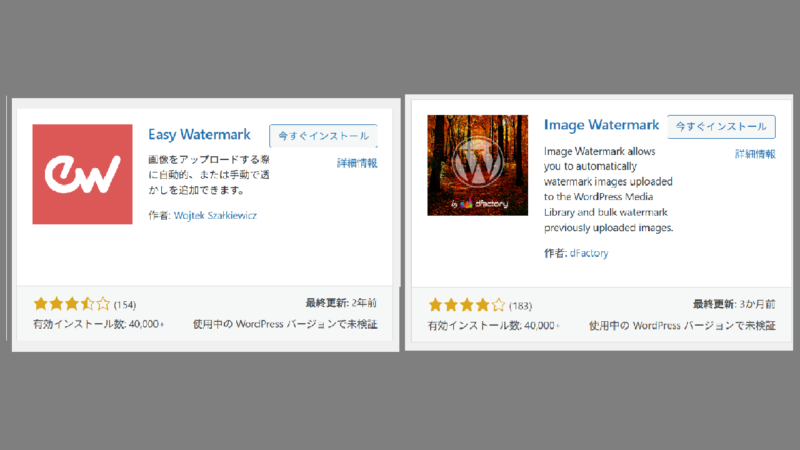
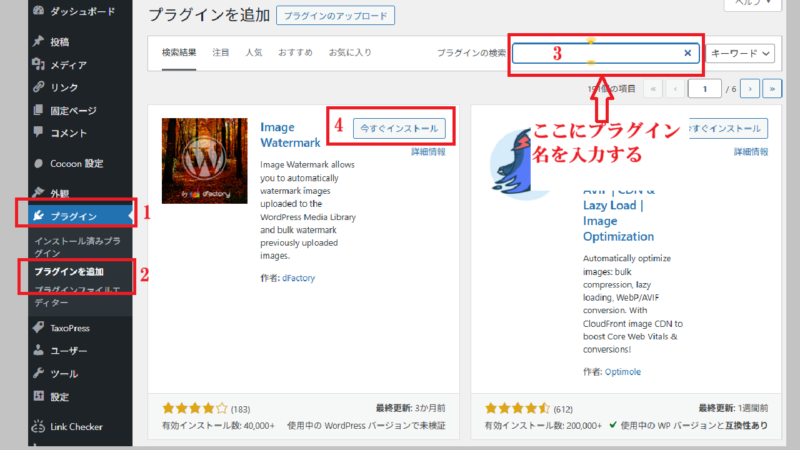
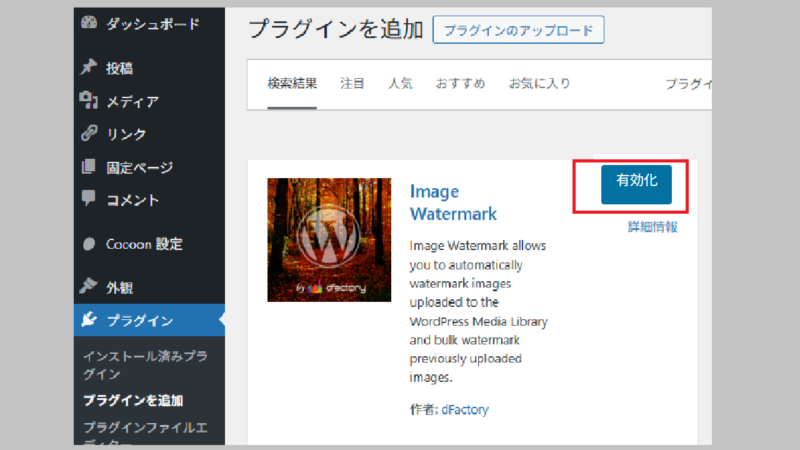
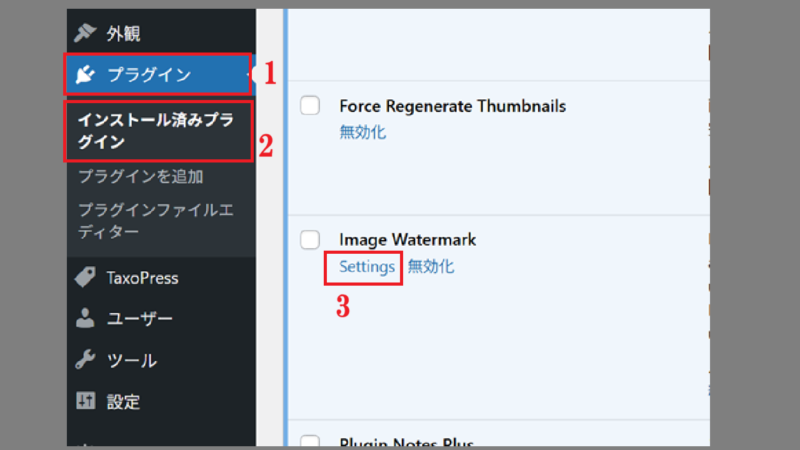
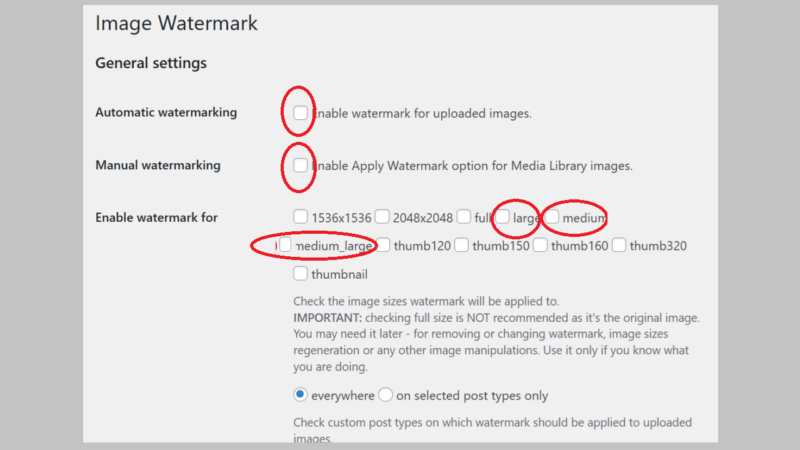
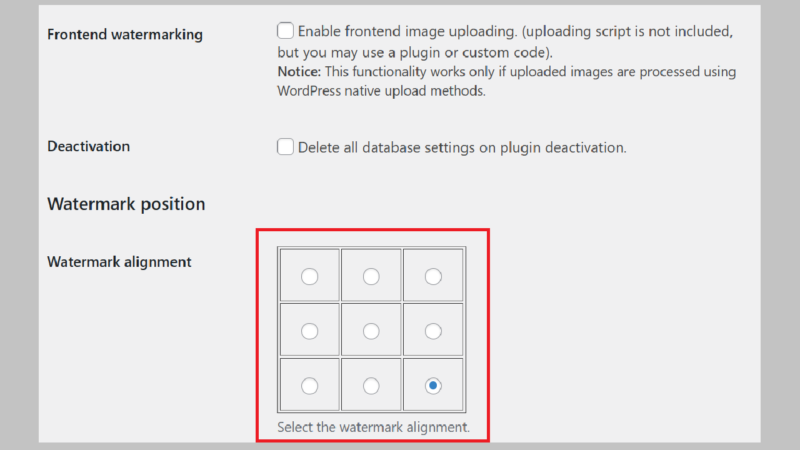
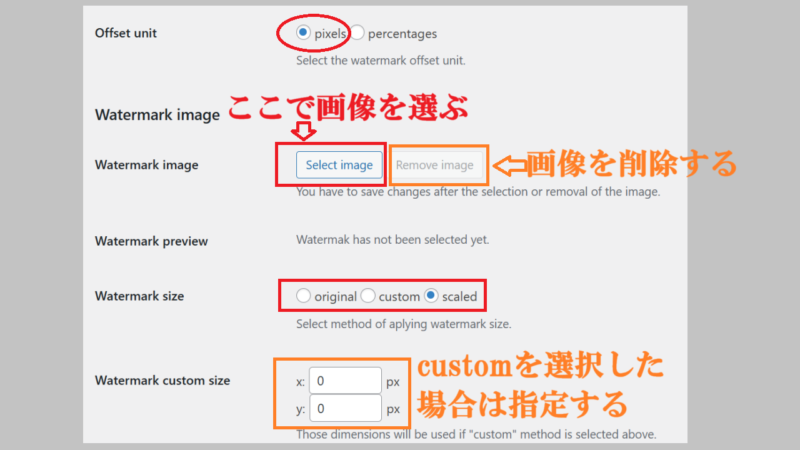
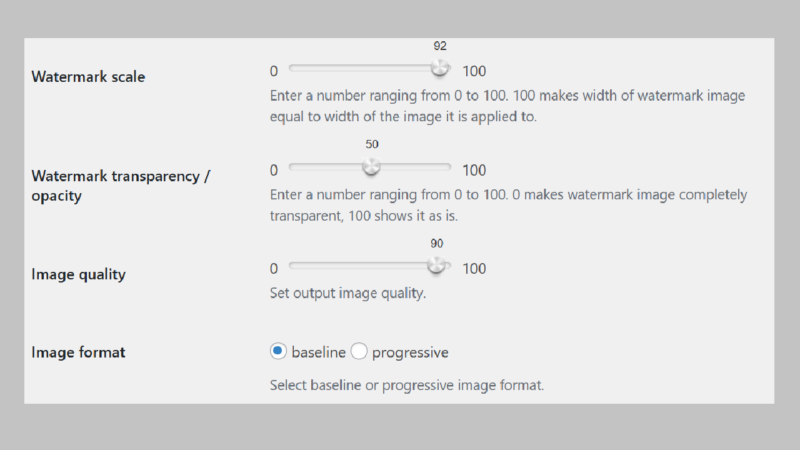
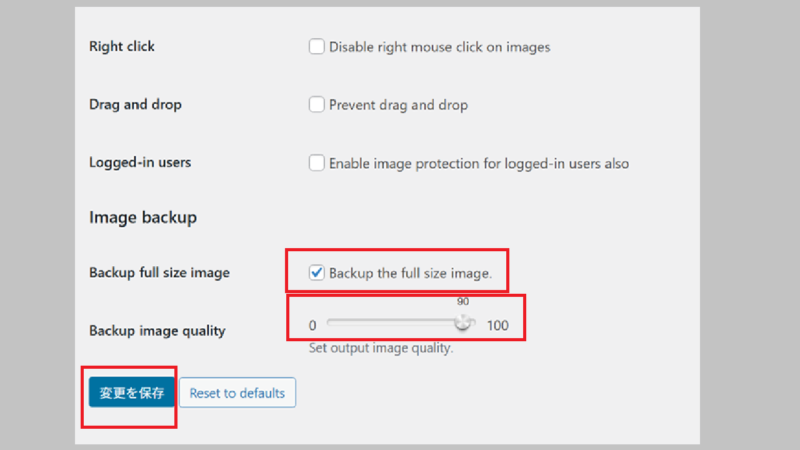


コメント